2022년 디자이너를 위한 최고의 모니터 순위

2022 년에 디자이너의 작업을 위해 어떤 종류의 모니터를 선택해야하는지 생각하고 있다면 오늘 우리는 이것을 자세히 이해하려고 노력할 것입니다.
이 분석을 준비하는 동안 디자이너를 위한 최고의 패널 등급에 대해 비슷한 두 가지 범주의 리뷰를 찾았습니다. 첫째, 정보가 매우 지루하고 서투른 곳입니다. 그것은 순전히 숫자입니다. 요즘 신상품 트렌드를 파악하고 싶었음에도 불구하고 이런 리뷰를 읽는 것은 정말 지루했습니다. 그리고 두 번째 유형의 리뷰는 품질이 매우 높지만 매우 깁니다. 제공되는 정보의 양에 정말 질리기 시작합니다.
그래서 오늘은 고퀄리티와 지루함의 중간이지만 중요한 무언가를 하고 싶습니다.
콘텐츠
디자이너의 모니터 선택 기준
모든 기준은 4점으로 축소됩니다. 이제 첫 번째 요점으로 넘어 갑시다. 따라서 첫 번째는 행렬입니다.

비디오 및 사진용 매트릭스
매트릭스는 현재 주로 세 가지 유형의 시장에 나와 있습니다.
- TN 매트릭스
첫 번째이자 가장 쉬운 옵션은 TN 행렬입니다. 나는 그들에 대해 아무 말도 하고 싶지 않습니다. 이것은 가장 저렴한 옵션입니다. 그리고 내가 TN-매트릭스에 대해 말할 수 있는 유일한 긍정적인 점은 응답 속도가 매우 좋다는 것입니다. 따라서 사이버 스포츠맨에게 적합합니다. 그러나 아시다시피 결정하는 것은 응답 속도가 아니라 펜입니다. 따라서 당신이 멍청한 놈이라면 TN 행렬은 당신의 선택이 아닙니다. 단점은 TN 매트릭스가 어떤 각도에서 보아도 좋지 않은 시야각을 갖는다는 것입니다. 즉, 위, 아래, 왼쪽, 오른쪽에서 일반적으로 그림이 왜곡됩니다. 그리고 또 다른 단점은 매우 열악한 연색성입니다. 그것이 그들이 가장 예산이 많은 모델에 배치되는 이유입니다. 그러한 매트릭스에 주의를 집중해서는 안됩니다.
다음으로 현재 시장에 나와 있는 가장 인기 있는 두 가지 매트릭스로 넘어갑니다.
- IPS 매트릭스
두 번째로 인기 있는 것은 IPS 매트릭스입니다. 화면을 사용하여 콘텐츠를 보고자 하는 사람들, 디자이너, 사진 또는 비디오 편집기로 작업하는 사람들에게 매우 "다채로운" 것입니다. 그러나 IPS 매트릭스는 반응이 매우 크기 때문에 e-스포츠 선수에게 적합하지 않습니다. 그러나 여기에서 매개변수를 살펴봐야 합니다. 응답이 약간 더 나은 옵션이 있고 색상 렌더링이 약간 더 나은 옵션이 있습니다. 즉, IPS 매트릭스는 아종으로 더 나뉩니다.
- VA 매트릭스
이 매트릭스는 게이머와 업무용으로 모든 사용자에게 적합합니다. 왜요? 네, 두 개의 의자에 앉으려는 행렬이기 때문입니다. 한편으로는 TN만큼 좋은 반응속도는 아니지만 IPS보다는 낫다. 그리고 색상 재현은 IPS만큼 시원하지 않습니다. 그러나 그럼에도 불구하고 이러한 유형의 행렬은 매우 "다채롭다". 일부 사용자는 심지어 매우 "산성"이라고 말합니다. 글쎄, 누군가에게는 마이너스이고 누군가에게는 플러스입니다. 그러나 일반적으로 VA 매트릭스는 색상 재현이 좋습니다. 그리고 종종 VA 매트릭스는 이제 더 비싼 게임 모델에 있습니다.
패널 배치 빈도
두 번째 요점인 화면에 이미지를 배포하는 빈도로 넘어 갑시다. 우리가 실제로 PC 모니터에 대해 이야기하고 있다면 이 값은 120Hz +여야 합니다.

예를 들어 60Hz와 144Hz의 차이는 시각적으로 매우 다릅니다.
따라서 예산이 제한되지 않는 경우 배포 빈도가 높은 모니터를 선택하는 것이 좋습니다. 게임용이 아닌 업무용, 디자인 프로젝트 제작용으로 모니터를 찍어도 배포 빈도가 높을수록 화면이 더 매끄럽고 눈이 컴퓨터에서 장시간 작업하기 쉽기 때문에 .
대각선 플러스 화면 해상도
더 가자! 세 번째 포인트는 대각선 + 해상도입니다. 세 번째 단락에서는 해상도와 대각선과 같은 두 가지 매개변수를 결합했습니다. 아주 밀접하게 연관되어 있는 것 같아요. 그래서 그것들을 하나의 단락으로 결합합시다.
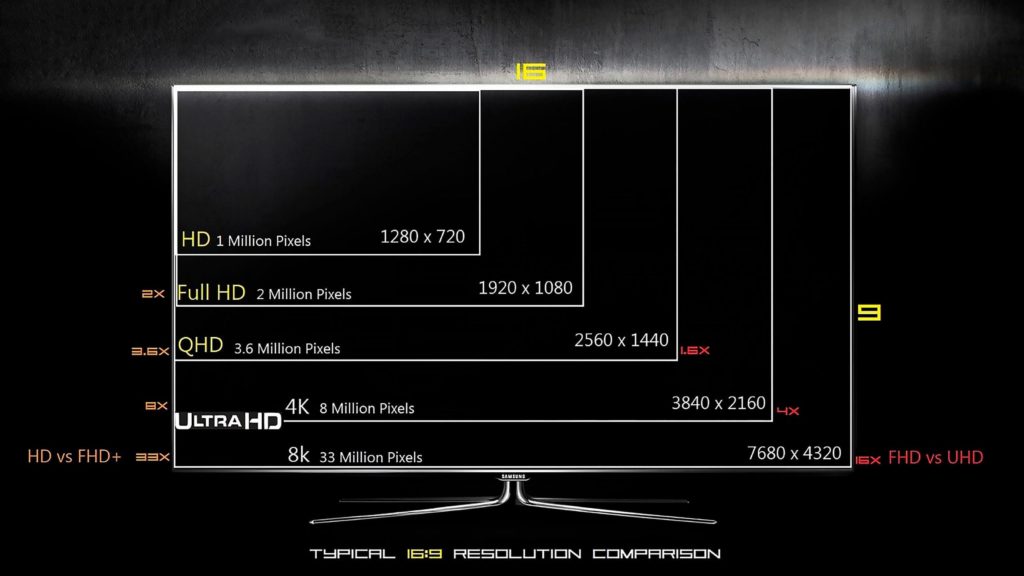
그렇다면 어떤 대각선을 선택하는 것이 좋습니까? 27인치와 같은 대형 모니터로 이사한 지 오래입니다. 저는 27인치 FullHD 디스플레이를 오랫동안 사용해 왔습니다. 그래서 여기 내가 당신에게 말할 것입니다. 27인치의 FullHD에서는 화면의 픽셀이 매우 잘 보입니다. 그러나 이상하게도 당신도 그것에 익숙해집니다. 그리고 화면이 크다는 점에서 작업하기도 편하고, 놀기도 짱짱! 그러나 대각선이 더 크고 해상도가 낮을수록 더 많은 픽셀이 눈을 아프게 한다는 것을 기억할 가치가 있습니다. 따라서 대각선과 해상도가 비례하여 증가하면 더 좋습니다.
울트라 와이드 모니터
화면비가 21:9인 모니터는 반올림될 수 있습니다. 그래픽 및 고급 게임에 이상적입니다.

기술
우리는 더 계속합니다. 그리고 마지막 네 번째 요점은 응용 기술입니다. 세 가지만 언급하고 싶습니다.
- 플리커 프리
첫 번째이자 아마도 가장 중요한 기술은 Flicker Free입니다. 화면의 플리커를 제거하는 기술입니다.
눈의 피로를 덜어주는 기술입니다. 깜박임이 눈을 피로하게 만든다는 것이 오래 전부터 입증되었으며, 낮에 오랫동안 모니터에서 작업하면 이 기술이 없으면 잠시 후 피곤함을 느낄 것입니다.
- FreeSync 및 G-Sync

그리고 마지막 두 기술은 FreeSync와 G-Sync입니다.
이것은 게이머를 위해 독점적으로 설계된 두 가지 기술입니다. 동적 게임에서 사진을 매끄럽게 만들고 더 부드럽게 만들 수 있습니다. G-Sinc는 NVidia의 비디오 카드가 있는 사람에게만 필요합니다. 그리고 FreeSync는 모든 비디오 카드가 있는 장치에 유용합니다.
그럼 2022년에 새 모니터를 선택할 때 어떤 매개변수에 주의를 기울여야 하는지 요약해 보겠습니다. 그리고 무엇에 집중해야 할까요?
기준별 결과
- VA의 배포 빈도가 더 높기 때문에 저는 여전히 VA보다 매트릭스를 선호합니다. 이제 전화기에도 이미 120Hz가 제공되므로 60Hz로 패널을 사용하는 것은 의미가 없습니다.따라서 스위프 주파수가 144Hz인 VA 매트릭스에 즉시 주의를 기울이십시오.
- 대각선 및 해상도. 대각선은 최적의 27인치입니다. 글쎄, 가장자리에서 천장은 32입니다. 32 인치를 시도하지 않은 사람들에게는 27부터 시작하는 것이 좋습니다. 돈을 절약하고 새로운 경험을 얻고 그래픽 작업을 더 편리하게 만드십시오.
- 4K 모니터를 사려면 좋은 그래픽 카드가 필요하다는 것을 이해해야 합니다.
- 기술 면에서 이들은 플리커 프리 및 g-sync 또는 프리 싱입니다. 그러나 모든 사람이 nvidia 카드를 사용할 수 있는 것은 아니므로 이 상황으로 판단하면 nvidia는 곧 자유 시장에 나타나지 않을 것이므로 비디오 카드에 적용할 가치가 있습니다.
창의적이고 전문적인 디자인 작업을 위한 최고의 모니터입니다.
사진과 사진 처리를 공부하기 시작할 때, 종종 특정한 성격의 문제가 발생합니다. 생일 선물이나 재판매용으로 구입한 노트북에서 사진을 처리합니다. 그리고 노트북 디스플레이에서는 모든 것이 멋지게 보이지만 스마트폰이나 다른 컴퓨터에서 사진을 열면 색상이 바래거나 반대로 꼬집게 됩니다. 그리고 한 가지 질문이 있습니다. 어떻게, 왜 이런 일이 발생합니까?
모든 모니터에 다른 매트릭스가 있다는 것은 누구에게도 비밀이 아닙니다. 어딘가에는 더 비싸고 어딘가에는 더 저렴하지만 어떤 식으로든 매트릭스가 다릅니다. 그리고 종종 우리는 빈티지 스퀘어 모니터를 원하거나 보정할 수 있습니다. 그러나 일반적으로 추가 장비와 충분한 지식 없이는 이것을 수행하는 것이 거의 불가능합니다. 따라서 유사한 문제에 직면하여 자신의 하드웨어가 충분하지 않다고 느낀다면 이제 더 나은 전문 장치를 업그레이드하거나 구입하는 것에 대해 생각할 때입니다.
벤큐 27인치 PD2725U
클래식부터 시작하고 싶습니다. 돈이 있다면 사진 또는 비디오 편집을 위한 최고의 모니터는 BenQ 27인치 PD2725U입니다. 99% Adobe RGP 범위, 100% SRGB 범위 및 95% P3 색역 범위를 자랑합니다.

모니터는 상자에서 나온 대로 보정된 상태로 제공됩니다. 컴퓨터에 관계없이 하드웨어 보정의 가능성도 있지만.
화면의 색상 균일성과 정확성은 거의 흠잡을 데가 없습니다. 4k 해상도와 결합하면 작업을 자세히 볼 수 있습니다. 또한 별도의 제어 장치 덕분에 색 공간 사이를 빠르게 전환할 수 있습니다.
다른 유용한 작은 것들이 많이 있습니다. 예를 들어, 일부 모드는 보다 구체적인 미리 보기를 위해 프린터 및 용지 유형을 기반으로 다색 공간을 만드는 데 도움이 됩니다. 그리고 화면을 MacBook Pro 디스플레이처럼 보이게 하는 MBook 모드가 있습니다. 이를 통해 한 화면에서 다른 화면으로 또는 그 반대로 쉽게 이동할 수 있습니다. 최대 60와트의 전원 공급 장치로 USBC를 지원합니다. 즉, MacBook Pro M1이 있으면 노트북을 연결하고 케이블 하나로 즉시 충전할 수 있습니다. 편안하다!
대각선 27인치, 화면비 16:9.
- 공장 교정;
- 완벽한 색상 재현;
- MBook 모드;
- 눈부심 방지 스크린.
- 그 비용은 약간 너무 큽니다 - 101,630 루블.
그러나 그것이 전문적인 장치인 이유입니다! 또한 커튼을 부착할 수 있습니다. 예를 들어 창의 눈부심을 차단하여 작동 중 디스플레이와의 상호 작용을 단순화합니다. 초심자는 이 모니터를 사지 말아야 합니다. 왜냐하면 그것은 정말 비싸고 전문가들은 그것에 대해 들어본 적이 있기 때문입니다.어쨌든 그를 언급하지 않는 것은 불가능합니다.
다른 것을 살펴보겠습니다.
LG 27UL500-W
BenQ의 27인치 모델이 조금 비싸다면 더 저렴한 옵션이 있습니다. 그것도 4k 해상도로. LG에서만 가능합니다. LG 27UL500-W의 매력은 주로 28,903루블의 가격 때문입니다. 모델은 가치있는 특성을 자랑합니다. 또한 색상 보정 도구가 포함되어 있어 약간의 오류나 왜곡 없이 화면에 실제로 보이는 것을 확인할 수 있습니다. 따라서 모니터는 사진 및 비디오 편집에 이상적입니다.
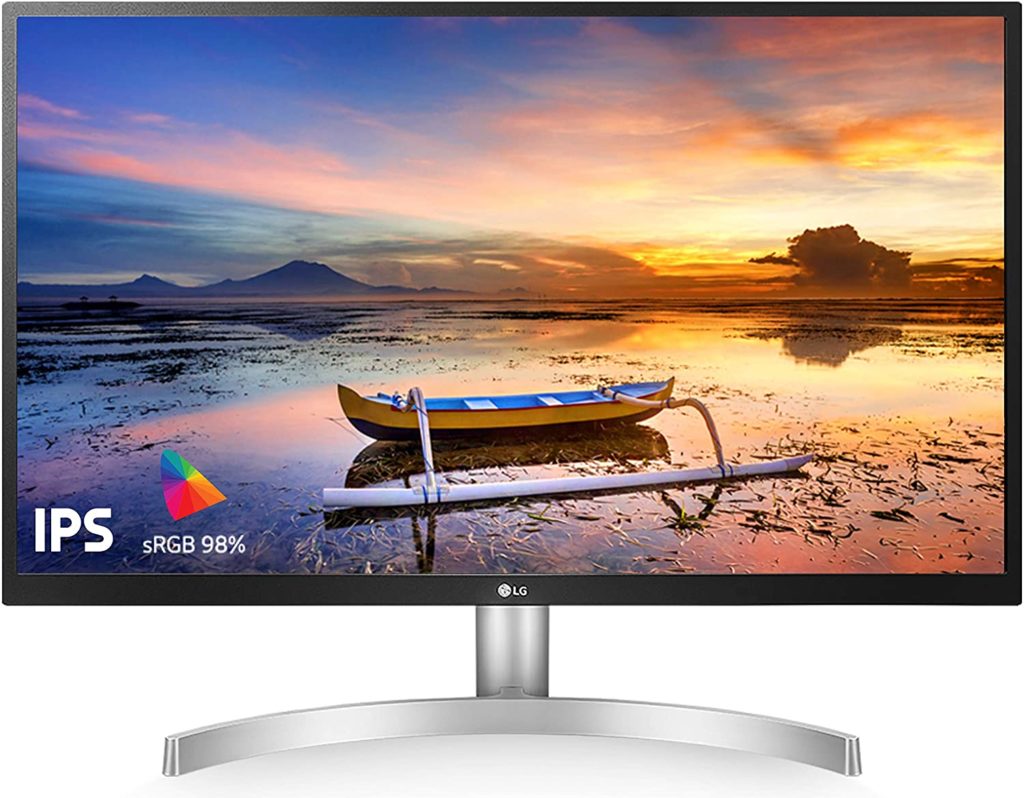
LG 27UL500-W는 SRGB 공간의 98% 커버리지를 제공하여 충분합니다. HDR-10과도 호환됩니다. 모니터에서 게임을 하려는 경우입니다. 60 헤르츠는 게임 표시기와는 거리가 멀지만! 그리고 예! DisplayPort 1개, HDMI 2개, USB Type-C 3.1 포트 2개가 있는 IPS 모니터입니다.
모니터의 해상도는 4k로 위에서 언급한 BenQ에 비해 크기가 작아 픽셀 밀도가 더 높습니다. 결과적으로 더 나은 세부 정보를 제공합니다. 패널도 저렴하지 않습니다. 그러나 우리가 전문 장치를 고려하고 있다면 여기에 예산 옵션이 거의 없다는 것을 받아들일 때입니다. 안타깝게도…
- 공장 교정;
- 완벽한 색상 재현;
- 프리싱크 지원;
- 플리커 프리 백라이트(플리커 프리)
- 눈부심 방지 스크린
- 가격 28 903 루블.
- 낮은 스위프 주파수.
Dell S2721D 패널
DELL은 항상 뛰어난 화질을 제공합니다. 이 모니터의 디자인은 군중에서 눈에 띄지 않지만 이 디스플레이 주위의 작은 베젤은 눈을 매우 편안하게 합니다.DELL은 뛰어난 색상으로 고품질 디스플레이를 생산하므로 비디오 및 사진 편집에 이상적입니다.

이 디스플레이는 색상 정확도를 염두에 두고 특별히 설계되지 않았지만 Dell S2721D는 대부분의 제품보다 더 잘 조정된 2k 디스플레이를 제공하는 탁월한 다목적 장치입니다. 디스플레이를 회전, 기울이고 높이를 조정할 수 있습니다. 회전 화면은 매우 편리합니다!
또한 USB 허브는 편리한 추가 기능입니다. 27인치라는 같은 치수의 이 모니터는 이미 가장 강력한 컴퓨터가 없는 경우에 가장 중요한 표준인 2k의 해상도를 가지고 있습니다. 그리고 때때로 게임을 좋아하는 사람들을 특히 기쁘게 하는 것은 75Hz 매트릭스입니다.
- 공장 교정;
- 완벽한 색상 재현;
- AMD 프리싱크 기술;
- 깜박임 없는 백라이트(Flicker-Free);
- 눈부심 방지 스크린.
가격은 다소 높습니다-49,990 루블.
MSI 옵틱스 MPG341CQR
일반적으로 울트라 와이드 모니터는 게임이나 일반 컴퓨터용입니다. 따라서 MSI Optix가 그래픽 아티스트에게 21:9 종횡비의 거대한 34인치 디스플레이를 제공한다는 사실을 알게 되어 기쁩니다.

이와 같은 초광각 디스플레이는 테이블에 함께 앉아 있는 두 개의 작은 모니터와 같습니다. 이렇게 하면 동시에 여러 창을 열 수 있어 성능이 향상됩니다. 결과적으로 웹 서핑, 파일 작업, 여러 편집 응용 프로그램 작업을 동시에 수행할 수 있습니다. 그래도 두 개의 별도 모니터가 있는 솔루션이 더 편리한 것 같습니다.여기에는 하나의 와이드 스크린이 아닌 두 개의 독립된 데스크탑이 있습니다. 하지만 그게 신경쓰인다.
화질은 여기에 나열된 다른 디스플레이와 비교할 수 없습니다. 주요 MSI Optix MPG341CQR 모니터는 100% SRGB 적용 범위를 제공하지만 키 프레임 수에 따라 10비트 색상 깊이 오프셋을 사용하여 Adobe RGB와 약간 더 좁습니다. 그러나 이 모니터에는 MSI Optix를 다른 초광각 화면보다 훨씬 더 뛰어난 전체 범위의 OSD 이미지 설정이 있습니다. 이 모니터는 3440 x 1440 픽셀, 144 헤르츠, 하나의 디스플레이 포트, 하나의 HDMI 포트가 있는 VA 매트릭스를 사용합니다. 또한 모니터에는 최대 3개의 USB 3.0과 1개의 USB-C 포트가 있는 허브가 있습니다. 그리고 우리의 선택이 울트라 와이드 스크린 모니터에 떨어졌다면 아마도 이 옵션에 있을 것입니다.
- 곡선 화면;
- VA 매트릭스
- 완벽한 색상 재현;
- 프리싱크 지원;
- 깜박임 없는 백라이트(Flicker-Free);
- 프레임 재생률 144Hz.
- 높은 가격은 112,199 루블입니다.
31.9인치 모니터 ASUS PA32UCG
이제 우리는 최고의 "사진 및 비디오용 최고의 모니터"의 거인으로 넘어갑니다. 드디어 플래그십이 생겼습니다! ASUS는 한동안 창의적인 작업을 위한 독점적인 전문 모니터를 만드는 데 집중해 왔습니다. 31.9인치 ASUS PA32UCG. 이름만 들어도 프로페셔널하다!

플래그십 32인치 모니터의 이 버전은 10비트 색심도를 가지며 Adobe RGB의 99%와 Rec.709 색 공간의 100%를 지원합니다. 이는 놀라운 성능입니다!
또한 약간 더 넓은 4k 해상도를 지원합니다.즉, 전문 DCI 4k 표준에 해당하는 4096 x 2160 픽셀입니다. 모니터에는 모니터의 전원을 켤 때마다 트리거되는 고유한 내장 하드웨어 색상 보정 도구가 있습니다. 이 기능은 타사 열량계 없이도 색상 동기화를 제공합니다.
이 세대의 새로운 기능은 HDR 비디오와 함께 작동하는 하이브리드 로그 감마 및 지각 양자화입니다. 이 기능은 고품질의 전문 이미지를 작업하는 전문 스튜디오와 프리랜서에게 가장 큰 관심을 끌 것입니다. 즉, 초보자용이 아닙니다. 지갑에 바닥이 없고 저축에 대해 질문이 없다면 이 모니터는 필수품입니다. 그러나 당신이 전문가 인 경우에만! 그렇지 않으면 디스플레이의 이러한 모든 표준과 고성능이 과도하게 지불될 것입니다.
- AHVA 매트릭스;
- 완벽한 색상 재현;
- 프리싱크 지원;
- 깜박임 없는 백라이트(Flicker-Free);
- 프레임 속도 120Hz
- 응답 5ms.
- 높은 가격 - 581,550 루블!
값비싼 디스플레이 없이 이미지를 보정하는 방법은 무엇입니까?
하지만 그게 다가 아닙니다! 여전히 모니터를 업그레이드할 예산이 충분하지 않은 경우 고품질의 값비싼 디스플레이에 의존하지 않고도 이미지를 수정할 수 있는 인생 핵을 사용하십시오.
모든 것이 엄청나게 간단합니다! 동일한 iPhone이 있으면 Google 또는 그 대안에서 원격 데스크톱 유틸리티를 설치할 수 있습니다. 이렇게 하면 컴퓨터의 이미지를 스마트폰에서 직접 볼 수 있습니다. 대화가 무엇으로 이어지는지 모두가 이미 이해한 것 같습니다. 우리는 컴퓨터에 연결하고 평범한 노트북의 싸고 평범한 매트릭스를 우회하여 플러스 또는 마이너스 고품질 색상을 봅니다.
이 접근 방식은 결코 전문적이지 않지만 좋은 디스플레이에 액세스할 수 없는 시간에 약간의 신경을 절약할 수 있습니다.
결과
전문 모니터의 경우 모든 것이 확실히 비쌉니다. 그리고 예산 옵션을 찾는 것은 매우 어렵습니다. FULL HD 매트릭스 또는 색 영역이 더 나쁜 곳, 최소한 대략적으로 진실과 유사한 이미지가 되도록 수동으로 보정을 강화해야 하는 곳이 있습니다. 장치의 선택은 장치의 기술적 매개변수, 기술 수준 및 결과에 대한 요구 사항, 재정적 능력을 분석하여 이루어져야 합니다.
새로운 항목
카테고리
유용한
인기 기사
-

2022년 최대 50cc까지 가장 저렴하고 좋은 스쿠터 순위
조회수: 131649 -

2022년 아파트 최고의 방음재 등급
조회수: 127687 -

2022 년 독감 및 감기에 대한 값 비싼 의약품의 저렴한 유사체 등급
조회수: 124516 -

2022년 최고의 남성용 스니커즈
조회수: 124030 -

2022년 최고의 복합 비타민
조회수: 121937 -

2022년 최고의 스마트워치 순위 - 가격 대비 품질
조회수: 114978 -

흰머리를 위한 최고의 페인트 - 최고 등급 2022
조회수: 113393 -

2022년 인테리어 작업을 위한 최고의 목재 도료 순위
조회수: 110317 -

2022년 최고의 스피닝 릴 평가
조회수: 105326 -

2022년 남성을 위한 최고의 섹스 인형 순위
조회수: 104362 -

2022년 중국 최고의 액션 카메라 순위
조회수: 102214 -

2022년 성인과 어린이를 위한 가장 효과적인 칼슘 제제
조회수: 102010









